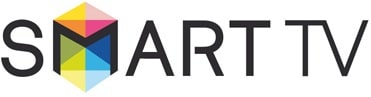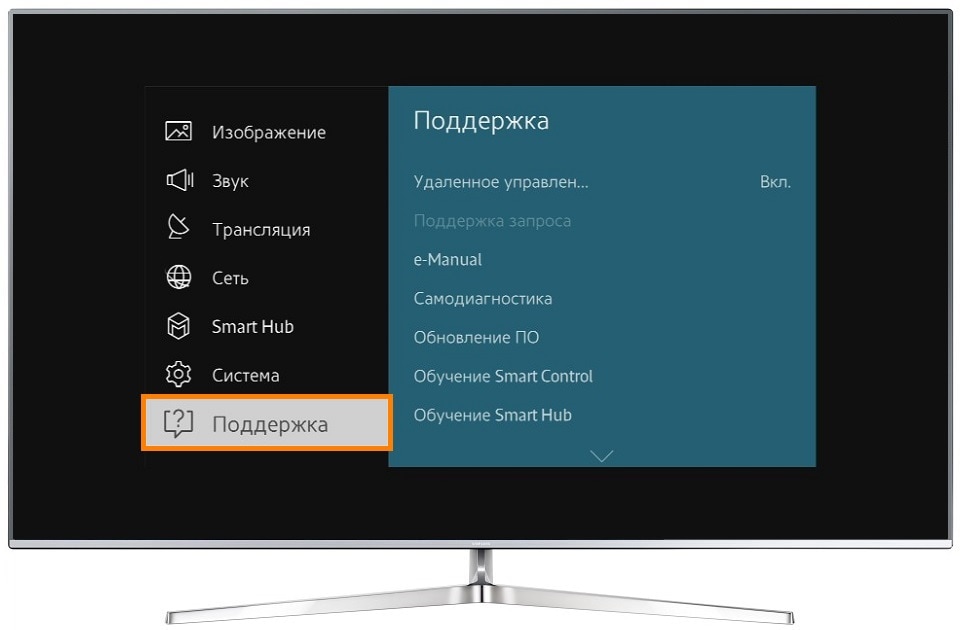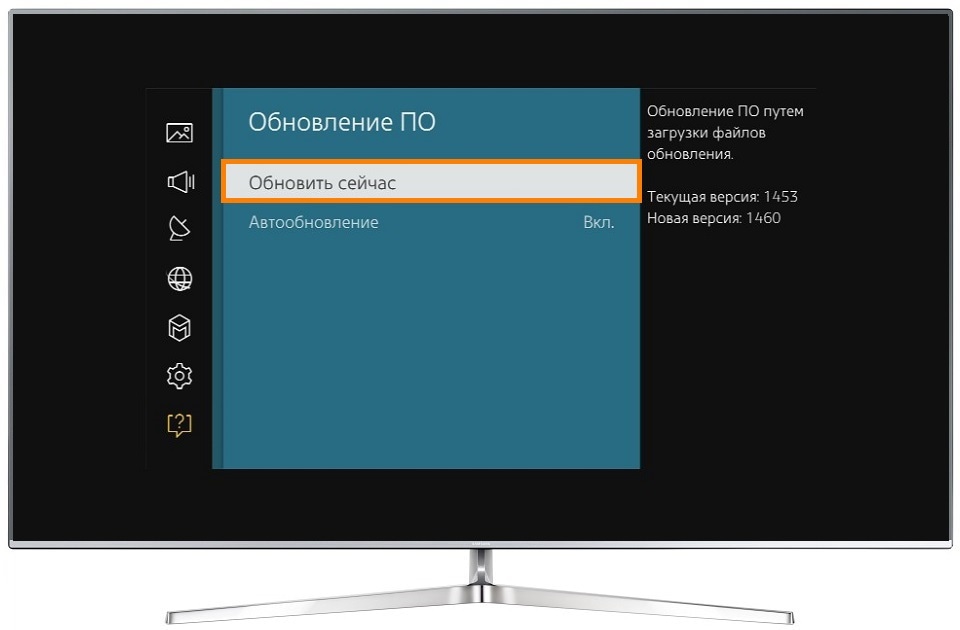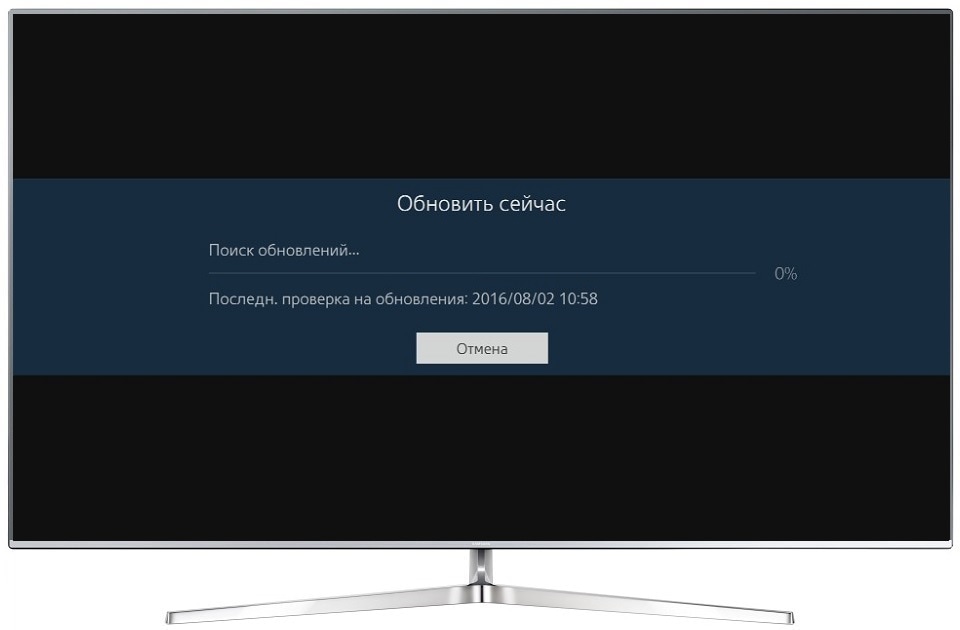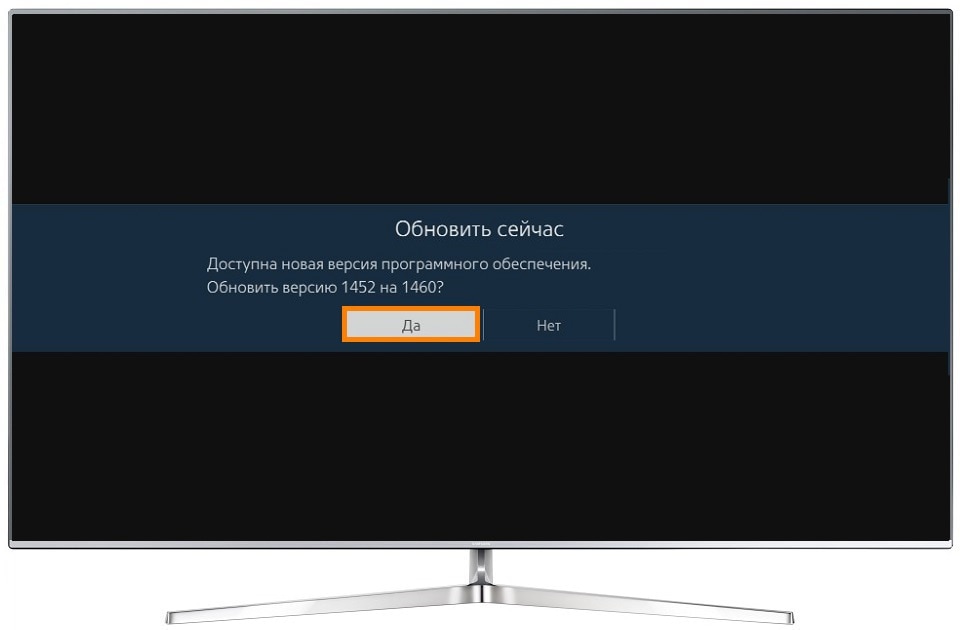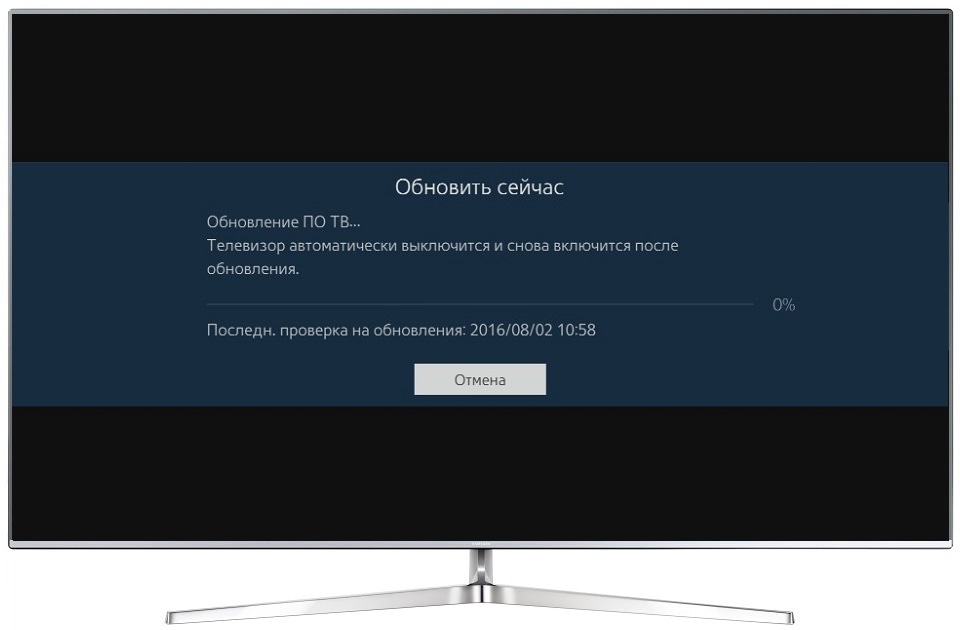обновление приложений на телевизоре самсунг смарт тв
Как обновить прошивку на телевизоре Samsung через интернет
Какие телевизоры можно обновить через интернет
Только Smart-телевизоры. Если телевизор не Smart, прошивку обновляют через USB-флешку.
Как обновить прошивку телевизора
Подключите телевизор к интернету.
Войдите в меню телевизора.
На кнопочном пульте нажмите кнопку «MENU» 
На телевизоре R, M, N, Q, LS, K-серии нажмите кнопку «HOME» 
На смарт-пульте телевизора J-серии нажмите кнопку «MENU/123» 
На смарт-пульте телевизора H-серии нажмите кнопку «KEYPAD» 
На смарт-пульте телевизора F-серии нажмите кнопку «MORE» 
Выберите пункт «Поддержка».
Выберите пункт «Обновление ПО».
Если пункт «Обновление ПО» недоступен, выключите телевизор из розетки и подождите 5 минут.
Включите телевизор на источнике «ТВ» и снова попробуйте открыть этот пункт.
Если пункт все равно не доступен, убедитесь, что телевизор подключен к интернету.
Затем выйдите из меню (телевизор не выключайте), подождите 5 минут и попробуйте открыть пункт еще раз.
Выберите пункт «Обновить сейчас» или «По сети».
Телевизор проверит наличие новой прошивки.
Если новая прошивка есть, появится сообщение. Нажмите «Да».
Подождите, пока телевизор загрузит новую прошивку.
Не выключайте телевизор, пока обновляется прошивка.
Когда прошивка обновится, телевизор выключится и включится снова.
Cтатьи по теме
Оцените статью
Что можно улучшить в статье?
Были рады оказаться полезными
Будем признательны, если посмотрите другие статьи или поделитесь этой
Как обновить приложения на Samsung Smart TV
Samsung делает одни из лучших экранов в мире, включая экраны для других производителей телевизоров. Но их умные приложения и вся экосистема умного телевидения оставляют желать лучшего. Я знаю, потому что у меня уже несколько лет есть смарт-телевизор Samsung, поэтому мне было поручено написать это руководство по обновлению приложений на смарт-телевизоре Samsung.
Умные телевизоры изменили способ, которым мы потребляем медиа, к лучшему. Нам больше не нужно, чтобы приставки и медиасерверы или сторонние ключи становились чисто дополнительными. Если мы можем получить Netflix или Hulu напрямую с нашего телевизора, зачем нам покупать больше оборудования?
Тем не менее, умный телевизор умный только тогда, когда эти приложения работают должным образом и обновляются. Наряду с приличным подключением к Интернету, это основные принципы использования вашего Smart TV. С Netflix, Amazon Prime Video, Hulu, PLEX, HBO Now, YouTube, Spotify и другими сервисами, предлагающими приложения для умных телевизоров Samsung, больше ничего не нужно.
Обновление приложений на вашем Samsung Smart TV
Самый простой способ поддерживать свои приложения в актуальном состоянии на смарт-телевизоре Samsung — настроить их на автоматическое обновление. Как и ваш телефон, компьютер или планшет, ОС Samsung может выполнять поиск обновлений при включении телевизора или в определенные периоды времени. Таким образом, вам даже не нужно думать о том, чтобы поддерживать их в актуальном состоянии.
Это должно привести к тому, что ваши приложения будут обновляться, и вы сможете заниматься более важными вещами. Недостаток настройки автоматического обновления заключается в том, что при первом включении телевизора обычно имеется небольшая задержка для доступа к Smart Hub. Вы увидите сообщение «Ваш Smart Hub в настоящее время обновляется и недоступен» или слова на этот счет. Дайте минутку, и это сообщение прекратится.
Если вы хотите обновить свои приложения вручную, откройте Мои приложения, как указано выше, и посмотрите в верхнее меню. Вы должны увидеть окно обновления пару вместе с опциями. Выберите это, и вы увидите список приложений, которые нуждаются в обновлениях. Выберите один или выберите все и разрешите им обновляться.
Обновление вашего Samsung Smart TV
Иногда вам может потребоваться обновить сам телевизор, чтобы получить новую версию Smart Hub и, следовательно, новые обновления приложений. Если вам повезет, вы сможете выполнить обновление телевизора из меню настроек. Если вам не повезло, вам придется вручную загрузить новейшее программное обеспечение от Samsung, загрузить его на USB-накопитель и попросить телевизор обновить.
Обновление через интернет:
Там не всегда будет обновление для установки или телевизор не найдет его, если есть. Вы также должны увидеть параметр Автообновление в Обновлении программного обеспечения. Вы можете установить это, если хотите поддерживать все в актуальном состоянии.
Если вам нужно обновить телевизор через USB, это достаточно просто, но занимает немного времени.
Это может занять некоторое время в зависимости от того, насколько устарел ваш телевизор. Я должен был сделать это, когда впервые получил мой, и это заняло пятнадцать минут. На экране есть индикатор выполнения, но он иногда зависает, а затем прыгает. Если вы видите остановку процесса, оставьте телевизор на некоторое время, прежде чем прерывать или делать что-либо еще.
Смарт-телевизор Samsung — это лучшая часть комплекта с великолепным экраном и неплохим звуком, но умный аспект все еще готов к совершенствованию. Если вам нужно обновить свои приложения, я рекомендую установить все в автоматический режим и оставить телевизор на нем. Это проще и означает, что вам даже не нужно делать это вручную.
Как обновить приложения на Samsung Smart TV | Полное руководство
Содержание Спрятать
Если вы хотите, чтобы ваш Samsung Smart TV работал наилучшим образом, рекомендуется регулярно обновлять системное программное обеспечение. Обновления системного программного обеспечения телевизора Samsung добавлять новостные приложения и исправлять ошибки в программном обеспечении. Чтобы наслаждаться просмотром телевизора, вам необходимо знать, как обновлять приложения на Samsung Smart TV.
Если ваш телевизор не работает должным образом или доступно новое приложение, пора проверить, доступна ли новая версия для загрузки.
Samsung производит одни из лучших экранов в мире, в том числе экраны для телевизоров других производителей. Но их интеллектуальные приложения и вся экосистема Smart TV оставляют желать лучшего.
Смарт-телевизоры изменили как люди потребляют медиа к лучшему. Всем больше не нужны телеприставки и медиасерверы или даже сторонние донглы. Если у вас есть Netflix или Hulu прямо на телевизоре, зачем вам покупать больше оборудования?
Тем не менее, смарт-телевизор будет интеллектуальным только в том случае, если приложения работают должным образом и постоянно обновляются. Наряду с приличным подключением к Интернету, это основы использования вашего смарт-телевизора.
С Netflix, Amazon Prime Video, Hulu, PLEX, HBO Now, YouTube, Spotify и другими сервисами, предлагающими приложения для смарт-телевизоров Samsung, вам действительно не нужно.
Однако вам могут понравиться расширенные функции некоторых устройств, таких как Chromecast с Google TV, Apple TV, Amazon Fire Stick 4K или даже Roku.
О Samsung Smart TV
Смарт-телевизоры Samsung предлагают сбалансированный набор приложений. Однако имейте в виду, что со временем некоторые приложения больше не будут совместимы с последними обновлениями операционной системы.
Ситуация обычная с брендами, но не такая плохая, как с телевизорами LG и тем более с их проигрывателями Blu-Ray. Известно, что LG не предоставляет много обновлений в основном из-за своей новой системы webOS, но еще больше из-за своей более ранней системы Netcast.
Когда вам нужно обновить приложения Samsung HDTV, автоматическое обновление по-прежнему актуально! Однако не все приложения можно обновить. Автоматические обновления, как правило, просто проще, поэтому вам даже не нужно думать о ручном вмешательстве.
Как обновить приложения на Samsung Smart TV
Поскольку обновления приложений Samsung TV и системного программного обеспечения необходимы для надежной работы, важно понимать, как их обновлять. Начнем с обновления приложений на вашем телевизоре Samsung.
Обновите приложения на вашем Samsung Smart TV
Таким образом, вам даже не придется думать о том, чтобы поддерживать их в актуальном состоянии. Вот как настроить автоматическое обновление приложений Samsung TV.
Вышеупомянутые шаги будут автоматически обновлять ваши приложения, чтобы вы могли перейти к более важным вещам.
Недостатком настройки автоматического обновления является то, что Smart Hub обычно открывается при первом включении телевизора. Вы увидите сообщение «Ваш Smart Hub обновляется и недоступен» или аналогичные слова. Подождите минутку, и это сообщение прекратится.
Если вы хотите обновить свои приложения вручную, откройте «Мои приложения», как описано выше, и посмотрите на главное меню. Вы должны увидеть окно обновления рядом с параметрами. Выберите этот вариант, и вы найдете список приложений, которые необходимо обновить. Оттуда выберите один или все из них и позвольте им обновиться.
Обновление вашего Samsung Smart TV
Помимо обновления приложений на телевизоре Samsung HDTV, операционная система часто требует обновления для исправления проблем с производительностью и ошибок, а также для улучшения функций.
Возможно, вам даже понадобится обновить телевизор, чтобы получить новую версию Smart Hub и, следовательно, новые обновления для определенных приложений, которые иначе не могли бы быть обновлены.
Если вам повезет, вы можете обновить телевизор в меню настроек. В противном случае вам необходимо вручную загрузить последнюю версию программного обеспечения от Samsung, загрузить ее на USB-накопитель и сообщить телевизору о необходимости обновления.
Обновление через Интернет:
Не всегда нужно устанавливать обновление, иначе телевизор не найдет обновление, даже если оно есть. Вы также должны увидеть настройку автоматического обновления в меню «Обновление программного обеспечения». Вы можете установить эту опцию, если хотите, чтобы все было в курсе.
Обновление через USB:
Если вам нужно обновить телевизор через USB, это довольно легко сделать, но это займет некоторое время.
Обновление телевизора Samsung через USB может занять некоторое время в зависимости от того, насколько устарел ваш телевизор. На экране есть индикатор выполнения, но он иногда зависает, а затем перескакивает вперед.
Если прогресс остановился, дайте телевизору немного постоять, прежде чем сделать паузу.
Заключение
В зависимости от года выпуска и версии Samsung Menu / Smart Hub, внешний вид меню и доступ к функциям обновления системы и приложений могут отличаться.
Если вы не уверены в точных шагах, см. Печатное руководство пользователя или электронное руководство для вашего Samsung Smart TV.
Процедура обновления на телевизорах Samsung Smart TV
Для корректной и стабильной работы телевизора Samsung Smart TV необходимо регулярно обновлять устаревшие версии программного обеспечения, установленного на устройство. Это касается его прошивки, приложений и веб-обозревателя. Чтобы после процедуры не возникло сбоев в работе ПО и самого телеприемника, нужно знать, как правильно обновить СМАРТ-ТВ Самсунг. Этот процесс предполагает несколько вариантов, о которых и пойдет речь в нашем материале.
Необходимость обновлений ПО Samsung Smart TV
Не только компания Samsung, но и другие производители «умной» телетехники регулярно выпускают обновления прошивки для своих изделий. В первую очередь в старом ПО устраняются обнаруженные ошибки, мешавшие стабильной работе. Помимо этого, Смарт-телеприемники получают новые возможности – улучшаются и расширяются уже имеющиеся функции, добавляются новые форматы для усовершенствования работы с видео и т.д. Аналогичным образом обстоит ситуация с приложениями и веб-браузером. Обновления для них – это также исправление найденных недоработок и улучшение функционала.
Компания Samsung выпускает собственные платформы для своих СМАРТ-телевизоров, где уже предустановлены и браузер, и самые востребованные приложения. Все компоненты обновляются одновременно — вместе с перепрошивкой техники. Но если пользователь скачивал ПО от сторонних разработчиков через магазин Samsung Apps или флэшку, тогда потребуются иные действия для загрузки свежих версий программ и веб-обозревателя.
Обновление прошивки
Процесс обновления прошивки на телеприемниках Самсунг Смарт ТВ выполняется двумя способами: через Интернет или через USB-накопитель. Для телевизоров 4 серии без функции Smart TV программное обеспечение устанавливается только через флэшку.
Через Сеть
Установка новых версий программного обеспечения через Сеть может быть выполнена:
Применять первый способ не рекомендуется, так как техника в этом случае обновляется без присмотра, часто – ночью, если в настройках не внесены соответствующие изменения. В течение этого процесса может оборваться соединение с Интернетом, обнаружиться недостаток свободного места и произойти другие неполадки, нарушающие ход установки новой версии ПО. В итоге телевизор в лучшем случае не обновится, а в худшем – сломается.
Чтобы обновить прошивку вручную, необходимо в меню телеприемника последовательно перейти в «Поддержку», а затем — в «Обновление ПО», где выбрать «Обновить сейчас» или «По сети». При этом устройство выполнит поиск доступной версии прошивки для загрузки и, обнаружив ее, предложит установить. В этом случае потребуется подтвердить действие, а затем дождаться завершения процесса, после чего будет выполнена автоматическая перезагрузка телеприемника.
Совет! Перед обновлением рекомендуется настроить подключение к Сети через кабель, а не через WiFi. Во-первых — это обеспечит более высокую и стабильную скорость передачи данных, а во вторых – вероятность внезапного обрыва Интернет-соединения сведется к минимуму.
Через USB
Для обновления прошивки таким способом необходимо на ноутбуке или ПК скачать с официального сайта разработчиков новую версию, соответствующую модели устройства, и переместить ее на флэшку (желательно отформатированную). Нужно обратить внимание, чтобы скачиваемое программное обеспечение было на русском языке, а не на китайском, например. Такая информация указана в описании файла.
Затем нужно извлечь ПО из архива и подключить флэш-накопитель к телевизору. Далее в разделе «Поддержка» следует найти «Обновление ПО» и нажать «Обновить сейчас». Система предложит выполнить поиск свежих версий ПО на флэшке, а затем осуществит их установку. По окончанию процедуры телевизор перезагрузится.
Совет! Не рекомендуется скачивать прошивки с незнакомых сайтов, а также кастомное или универсальное ПО — эти действия могут привести к поломке телевизора.
Обновление приложений и браузера
Иногда при попытке запустить YouTube, Яндекс, Megogo или другой софт пользователь обнаруживает, что приложение не работает. Для устранения проблемы чаще всего требуется просто обновить виджет. Для этого нужно открыть магазин контента Samsung Apps, найти нужную программу через строку поиска, перейти на страницу и нажать «Обновить». Спустя несколько секунд процесс завершится, и приложением можно будет пользоваться.
Если приложения были установлены с флэшки (некоторые модели телевизоров J серии и других позволяют это сделать), например, Форк Плеер или Флеш Плеер, чтобы их обновить, достаточно скачать на USB-носитель новую версию программы и установить ее.
Теперь об обновлении веб-обозревателя. На телевизоре Самсунг в разделе Smart Hub по умолчанию доступен встроенный браузер App TV. Он является частью прошивки и обновляется только вместе с нею, никаких отдельных действий выполнять для этого не требуется. Но ряд моделей телеприемников Samsung давал возможность установить из магазина Samsung Apps сторонний веб-обозреватель. Обновление таких приложений выполняется описанным ранее способом.
Возможные трудности и их устранение
При установке новой прошивки пользователь может обнаружить, что «Обновление ПО» недоступно. Для исправления ситуации следует выполнить ряд действий в нижеприведенной последовательности.
Если телевизор не находит файлы на флэшке, хотя версия ПО была загружена правильно, нужно воспользоваться другим USB-носителем, предварительно выполнив его форматирование через утилиту Hard Disk Low Level Format Tool. Если проблема не устранена, следует обратиться за помощью к службе технической поддержки.
Итак, обновление прошивки, веб-обозревателя или приложений на телеприемниках Samsung SmartTV – необходимая процедура, которую рекомендуется выполнять сразу при появлении новых версий для этого программного обеспечения. Данный процесс прост и занимает немного времени, если знать, как правильно его выполнить. Если процедура выполняется через флэшку, рекомендуется использовать только официальные версии ПО, так как в противном случае можно нанести вред своему устройству.
Как обновить Смарт ТВ на телевизорах Самсунг
Как правило, вопрос того как обновлять смарт ТВ Самсунг стоит перед владельцами уже где-то, через полгода после покупки. Ничего удивительно, ведь технологии не стоят на месте, а постоянно развиваются, потому чтобы шагать в ногу со временем, нужно периодически обновлять устройство, следя за модернизациями прошивки.
Как обновить телевизор через флешку, скачав правильную прошивку
Подходящая прошивка – это половина дела в вопросе обновления Samsung Smart TV. Для каждого устройства есть свой набор программ, которые подходят для ограниченного количества телевизоров. Потому прежде чем что-то скачать, нужно удостовериться, что программа подойдет. Узнать, какое именно ПО подходит для конкретной модели, можно на официальном сайте компании – samsung.com.

Кстати, перед скачиванием обязательно нужно уточнить язык обеспечения, а то инструкции на китайском будет трудно понять. Вся важная информация указывается в описании к файлу.
После того как была произведена загрузка, файл нужно сбросить на отформатированную флешку. А дальше начинается все самое интересное:
Файлы нужно распаковать, так как они, как правило, приходят в архиве. Для этого подойдет любая соответствующая программа;
Далее, флешку следует вставить в телевизор Samsung через USB разъем;
Зайдите в меню Smart TV;
В меню есть раздел «Поддержка», именно сюда и нужно перейти;
Следующий шаг – выбрать раздел «Обновление ПО»;
Там есть несколько вариантов, но нас интересует вариант через ЮСБ;

Обновление в автоматическом режиме через интернет
Прежде чем даже задумываться о том, чтобы обновить ПО с помощью интернета, надо удостовериться, что связь будет бесперебойной. Для того чтобы такую связь обеспечить есть три способа:
С помощью локальной проводной сети через ТВ-маршрутизатор.
Непосредственно через Wi-Fi, если на Smart TV Samsung встроен Wi-Fi адаптер.
С помощью Wi-Fi-роутера, подключив устройство через меню, и выбрав нужные опции.

Откройте меню, чтобы посмотреть номер прошивки (для поиска серии обновлений, это очень важно);
Перейдите в пункт «Поддержка», где выберете «Обновление ПО»;
В зависимости от конфигурации телевизора, следует выбрать пункт «Обновить сейчас» либо «По сети»;
Проверив наличие подходящей прошивки, появится сообщение, которое требует подтверждения;
Пока загружается и обновляется прошивка, телевизор категорически запрещается выключать.
Когда процедура закончится, система перезагрузится. Но есть и минусы – пусть этот способ работает бесплатно и он очень простой. Но существует огромный риск – если в процессе отключат электричество, вместо дорогого устройства будет просто груда бесполезных схем и проводков. Тем не менее, если все пройдет удачно, то телевизор заработает ещё лучше.
Пусть регулярное обновление Smart TV приносит некоторые неудобства, но обновлять систему нужно, в частности для того чтобы иметь возможность синхронизировать работу телефонов, компьютеров и планшетов.